Jak Nainstalovat a Povolit OpenSSH na Ubuntu 20.04
OpenSSH, zkráceně z OpenBSD Secure Shell, je nástroj používaný pro zabezpečené vzdálené připojení mezi hostitelským a jeho klienta přes SSH protokol. Vzhledem k tomu, že používá protokol SSH pro síťovou komunikaci, stará se o únos a útoky připojení a také šifruje síťovou komunikaci pomocí různých metod ověřování. Tento příspěvek se naučí, jak nainstalovat server OpenSSH na Ubuntu 20.04 a jak jej povolit pro vzdálenou síťovou komunikaci.
instalace
ve výchozím nastavení není vzdálený přístup povolen v Ubuntu 20.04 pomocí SSH a nejprve musíme povolit SSH. Postupujte podle níže uvedeného průvodce krok za krokem a pro vzdálený přístup budete mít nainstalován a povolen server OpenSSH v systému ubuntu 20.04 LTS.
Krok 1: Otevřít terminál a aktualizace systému APT cache úložiště
za Prvé, oheň do terminálu ve vašem systému ubuntu pomocí klávesové zkratky (CTRL+ALT+T) a zadejte příkaz níže pro aktualizaci systému APT cache úložiště.
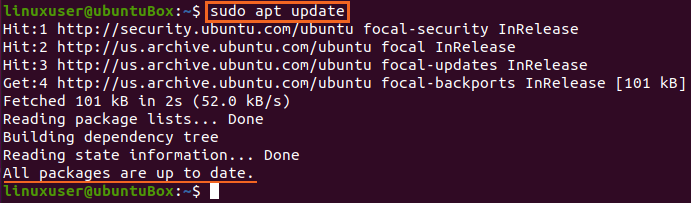
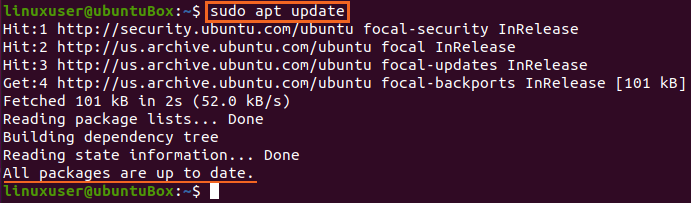
úložiště apt cache systému je úspěšně aktualizováno.
Krok 2: Instalace OpenSSH serveru
Hned po aktualizaci systému APT balíček, repozitář, nainstalovat OpenSSH server na Ubuntu zadáním příkazu níže.
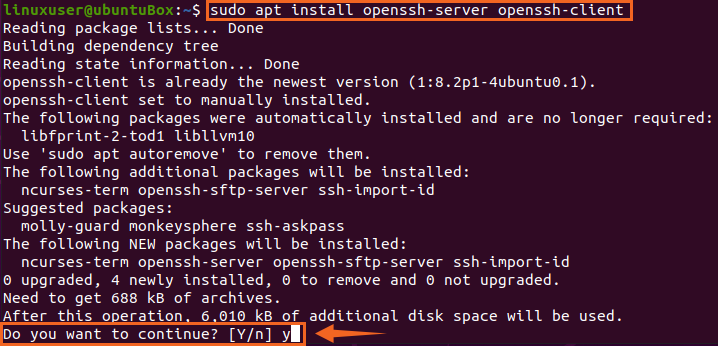
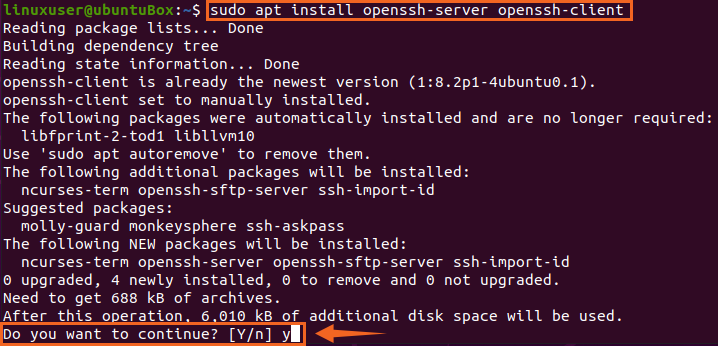
Typ „Y“ a stiskněte „Enter“ udělit svolení k užívání další prostor na disku pro OpenSSH server instalace.
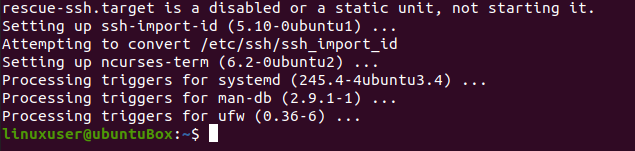
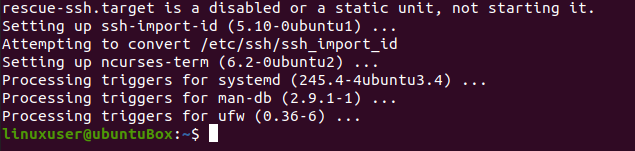
Poté, co vzal nějaký čas, OpenSSH server proces instalace bude dokončena, a SSH server automaticky spustí.
Krok 3: ověřte, zda je služba SSH spuštěna
Chcete-li ověřit stav serveru SSH, zadejte níže uvedený příkaz.
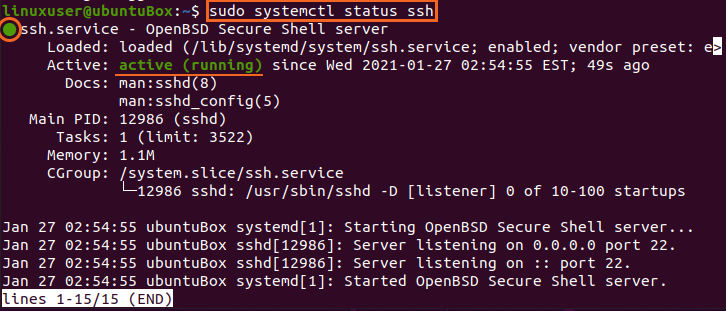
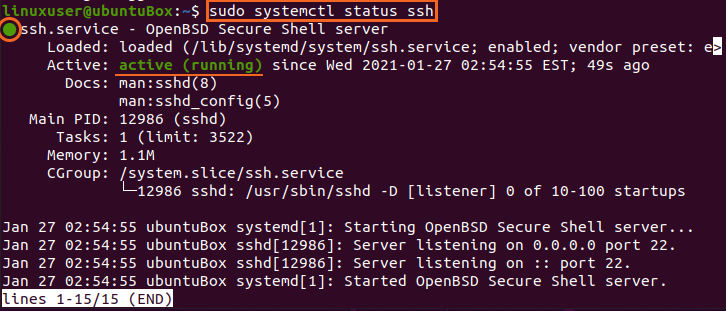
Pokud máte výstup, že stav služby SSH je aktivní, musíte být dokonale připraveni k pohybu vpřed.
zadejte “ q “ pro návrat a konfiguraci brány firewall.
Krok 4: nakonfigurujte bránu firewall
nyní musíte nakonfigurovat bránu firewall Ubuntu pomocí nástroje UFW poskytovaného samotným Ubuntu. Chcete-li povolit bránu firewall pro jakýkoli vzdálený počítač pro přístup k tomuto počítači Ubuntu, musíte otevřít port SSH. Příkaz pro konfiguraci a povolení vzdáleného přístupu je zadán níže.


po povolení SSH je čas povolit také bránu firewall. Zkontrolujte, jestli je zapnutý nebo ne, příkaz pro kontrolu stavu UFW je uveden níže.
![]()
Pokud je neaktivní, a v případě, že je stejné pro vás, pak se budete muset povolit zadáním příkazu
![]()
Po zapnutí UFW, zkontrolovat stav znovu
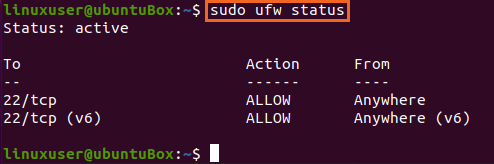
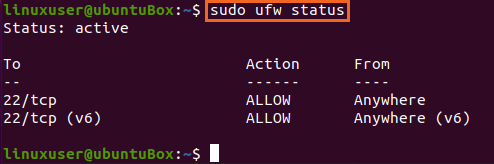
můžete vidět, že SSH port 22 je otevřen. Pokud máte stejný výstup jako na obrázku, je systém připraven pro vzdálené připojení přes SSH.
závěr
Tento příspěvek vám ukázal podrobný návod, jak nainstalovat a povolit server OpenSSH na Ubuntu 20.04 pro vzdálená připojení. Po této konfiguraci se můžete k tomuto počítači přihlásit z libovolného vzdáleného počítače přes SSH.
Leave a Reply